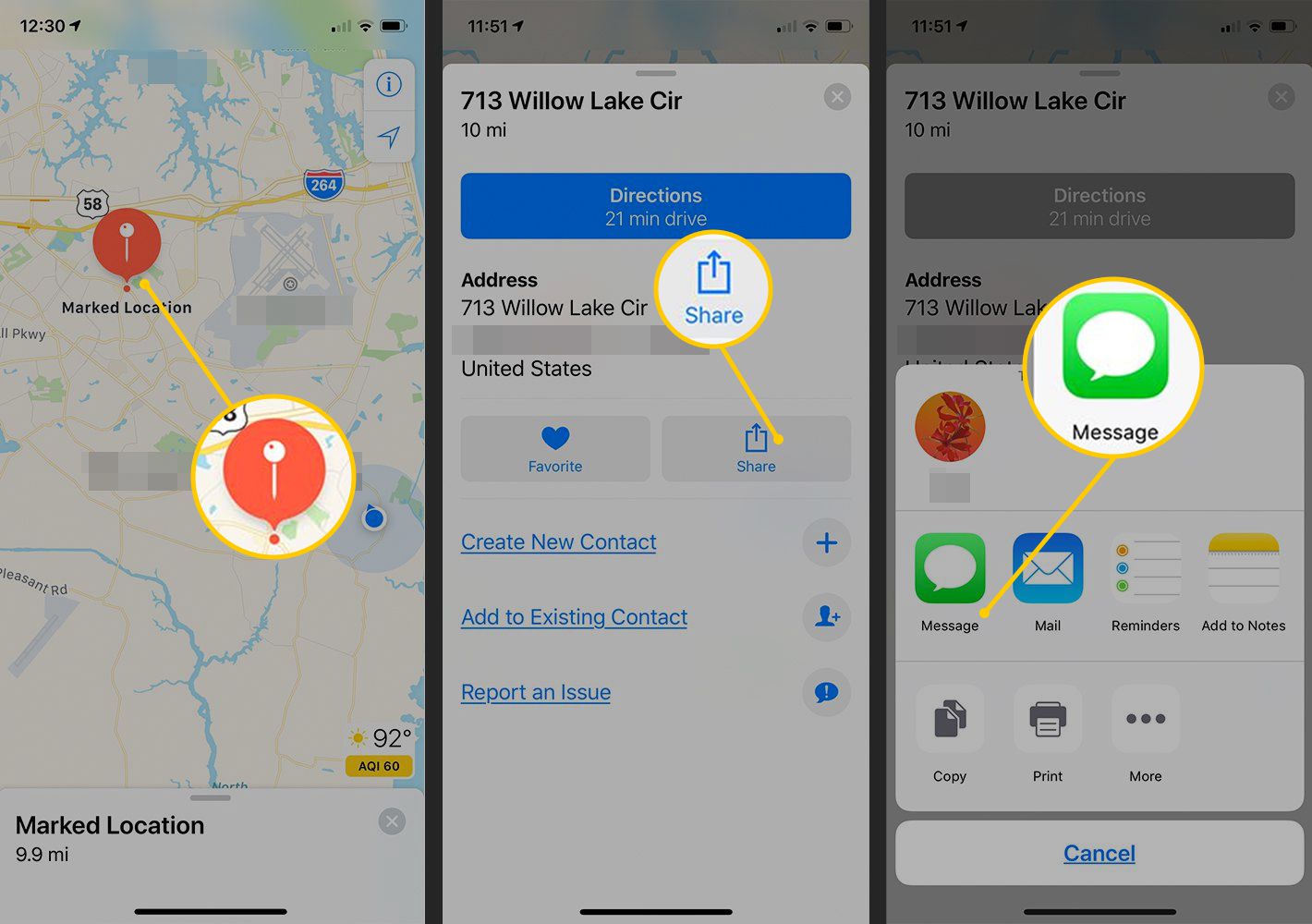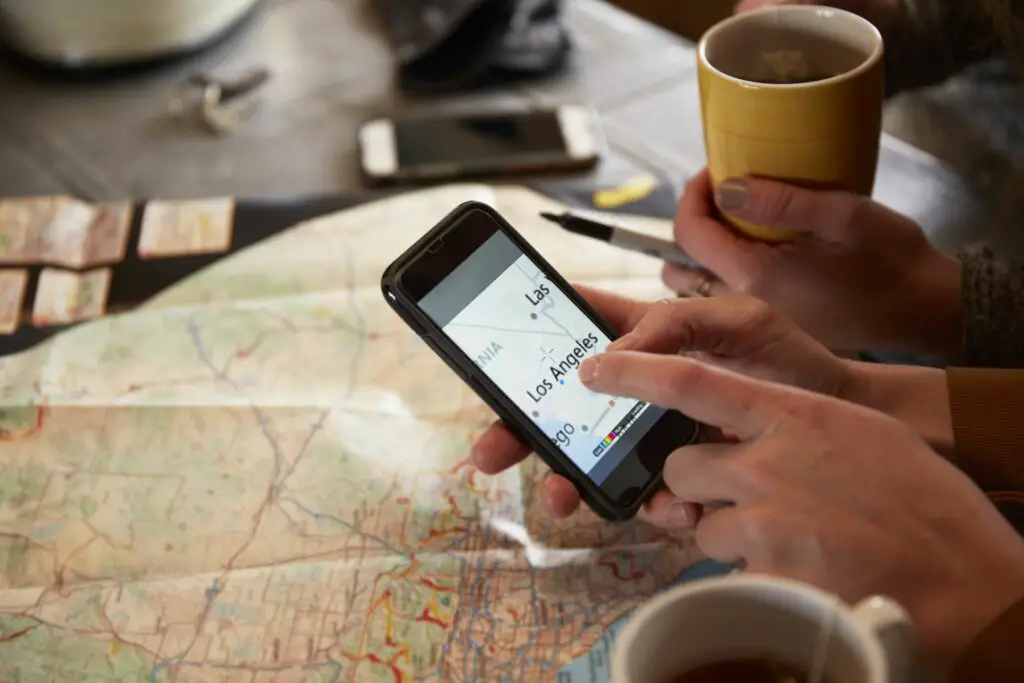
Att placera en nål på en plats i Maps-appen på Apple iOS-enheter gör det lättare att komma dit du vill gå. Du kan dela din exakta plats med dina kontakter eller spara platser för anpassade kartor och vägbeskrivningar. Lär dig hur du släpper en nål på din iPhone så att du aldrig går vilse. Instruktionerna i den här artikeln gäller Apple iPhones och iPads som kör iOS 11 och senare.
Hur man släpper en nål i Apple Maps
Så här fäster du en plats på Apple Maps med din iPhone:
-
Lansera Kartor från iPhone-startskärmen. Skärmen öppnas för din nuvarande plats med en blå stift som markerar var du är för närvarande.
-
Tryck och håll ned platsen där du vill släppa en nål.
Om inget dyker upp på skärmen kan du behöva zooma in på kartan för att ställa in en exakt plats.
-
Välj Redigera plats för att avslöja en satellitbild av den valda platsen.
-
Du kan dra bilden runt för att ställa in rätt plats för stiftet eller välja Gjort om du är nöjd med platsen.
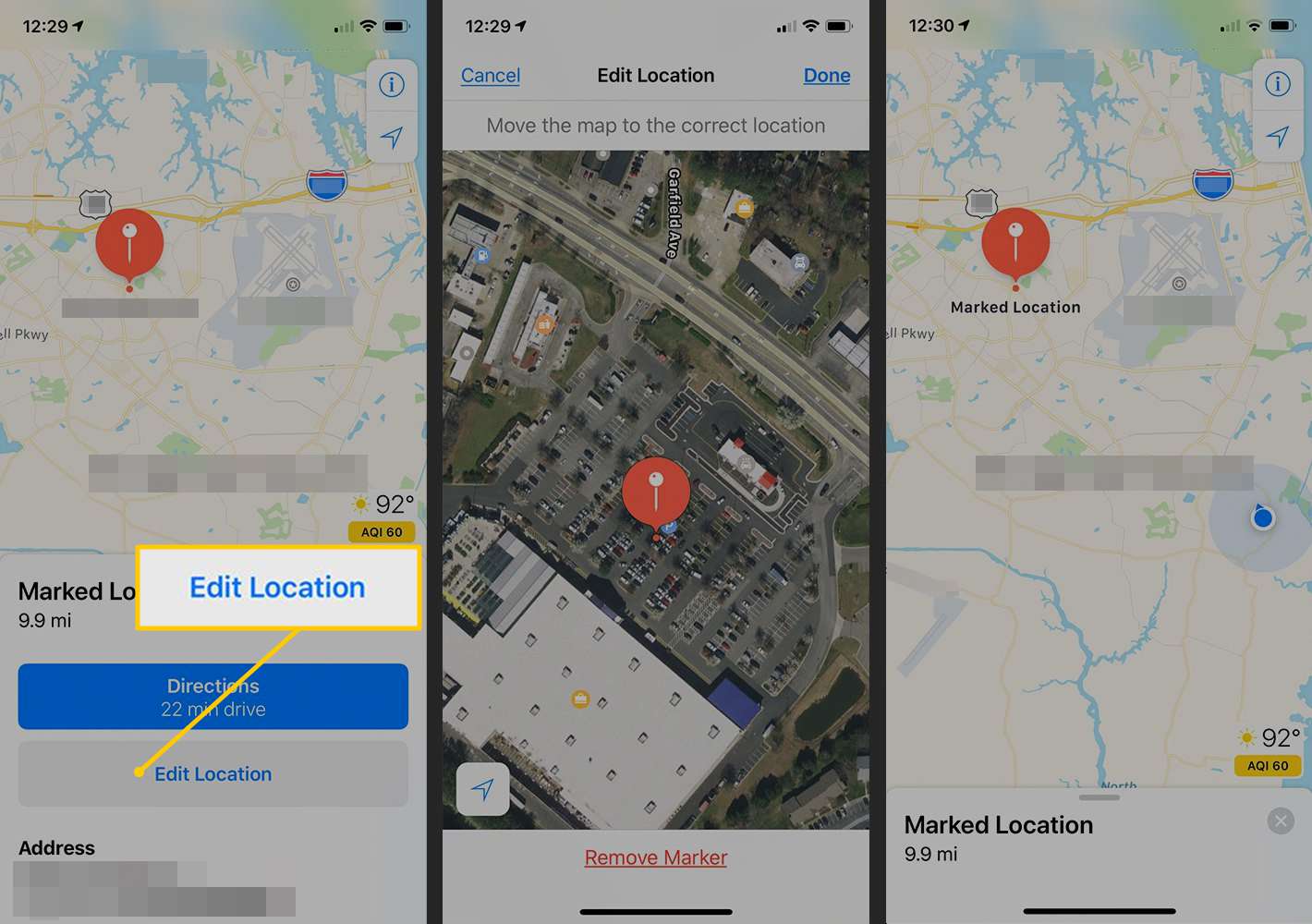
Hur du får mer ut av din Apple Maps Pin
När du har fäst en plats sveper du uppåt på Markerad plats för att visa fler alternativ:
- Välj för att hitta den snabbaste vägen till platsen Vägbeskrivning. IPhone avgör om platsen är tillräckligt nära för att du ska gå eller om den behöver ge instruktioner för körning eller kollektivtrafik.
- För att skicka platsen till en ny eller befintlig kontakt i din iPhone-kontaktlista, välj Skapa ny kontakt eller Lägg till befintlig kontakt.
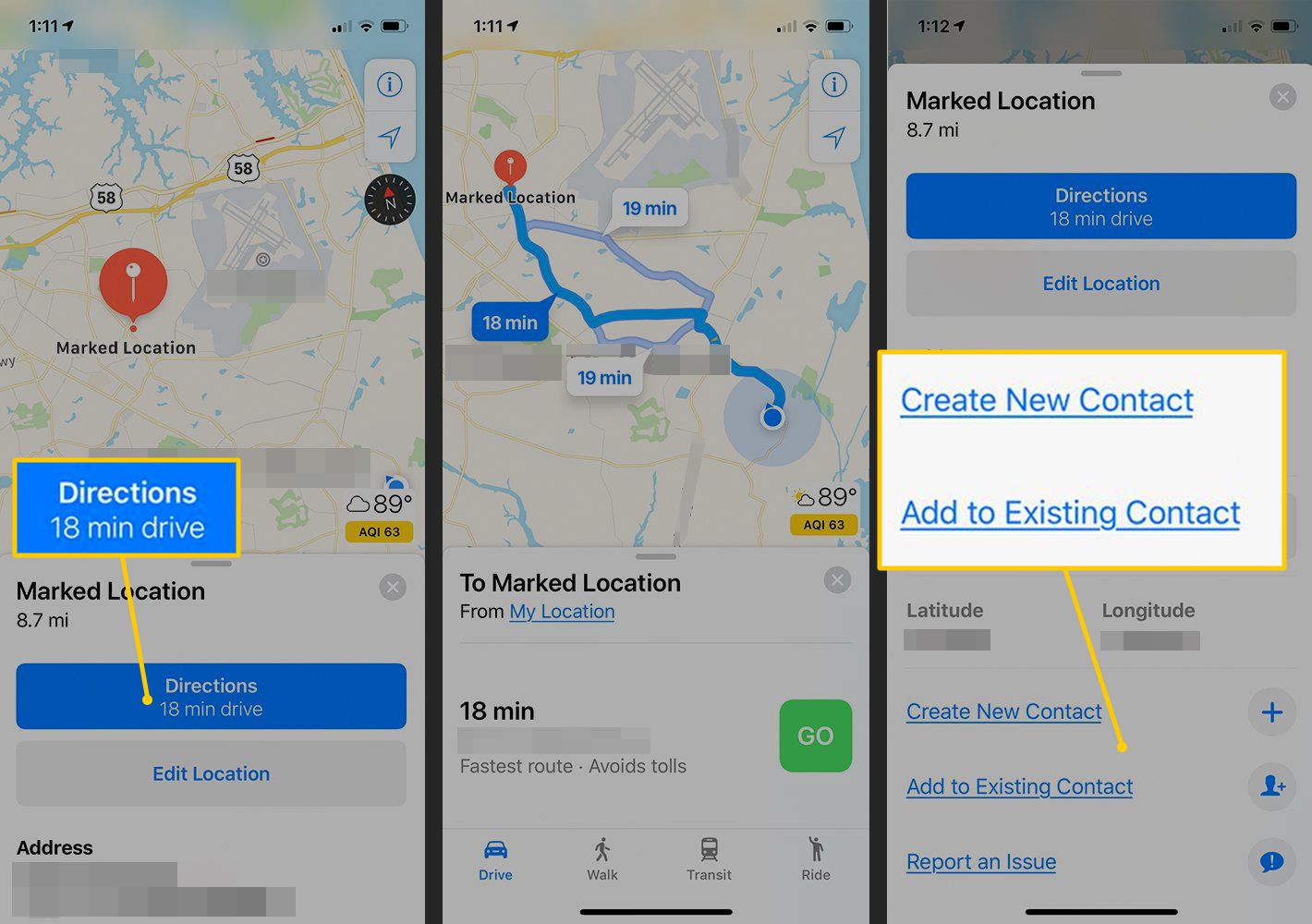
Om du vill ta bort en markerad plats håller du nålen nedtryckt och väljer Ta bort markören.
Hur man sparar pins som favoriter på Apple Maps
Om du vill använda en fäst plats i framtiden, spara den markerade platsen i Maps-appen genom att lägga till den i dina Favoriter. Detta gör det lättare att lokalisera.
-
I Kartor app, välj nålen.
-
Svep uppåt på Markerad plats ruta.
-
Välj Lägg till i favoriter. Namnet på platsen kommer som standard till närmaste adress eller landmärke. I iOS 11 och 12 uppmanas du att namnge platsen när du lägger till den i Favoriter. Med iOS 13 måste du ändra namnet från menyn Favoritplatser.
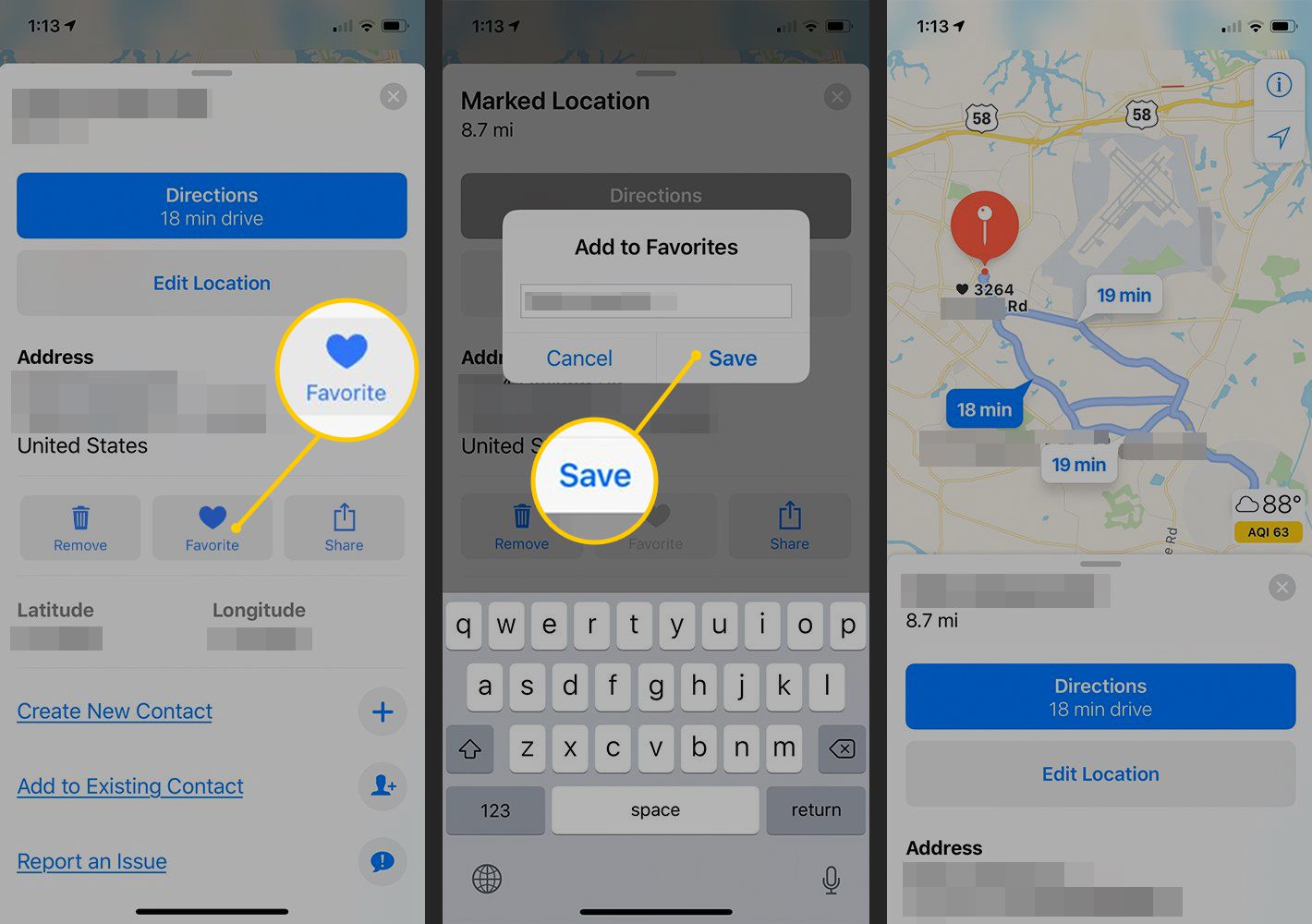
Så här visar du favoritplatser i kartor på iPhone
Så här ser du platserna som du har markerat som favoriter:
-
Svep uppåt i sökfältet längst ner på Apple Maps-skärmen.
-
Intill Favoriter, Välj Se allt.
-
Välj en plats för att visa den på kartan. Välj Info ikon för att redigera platsen, inklusive dess namn.
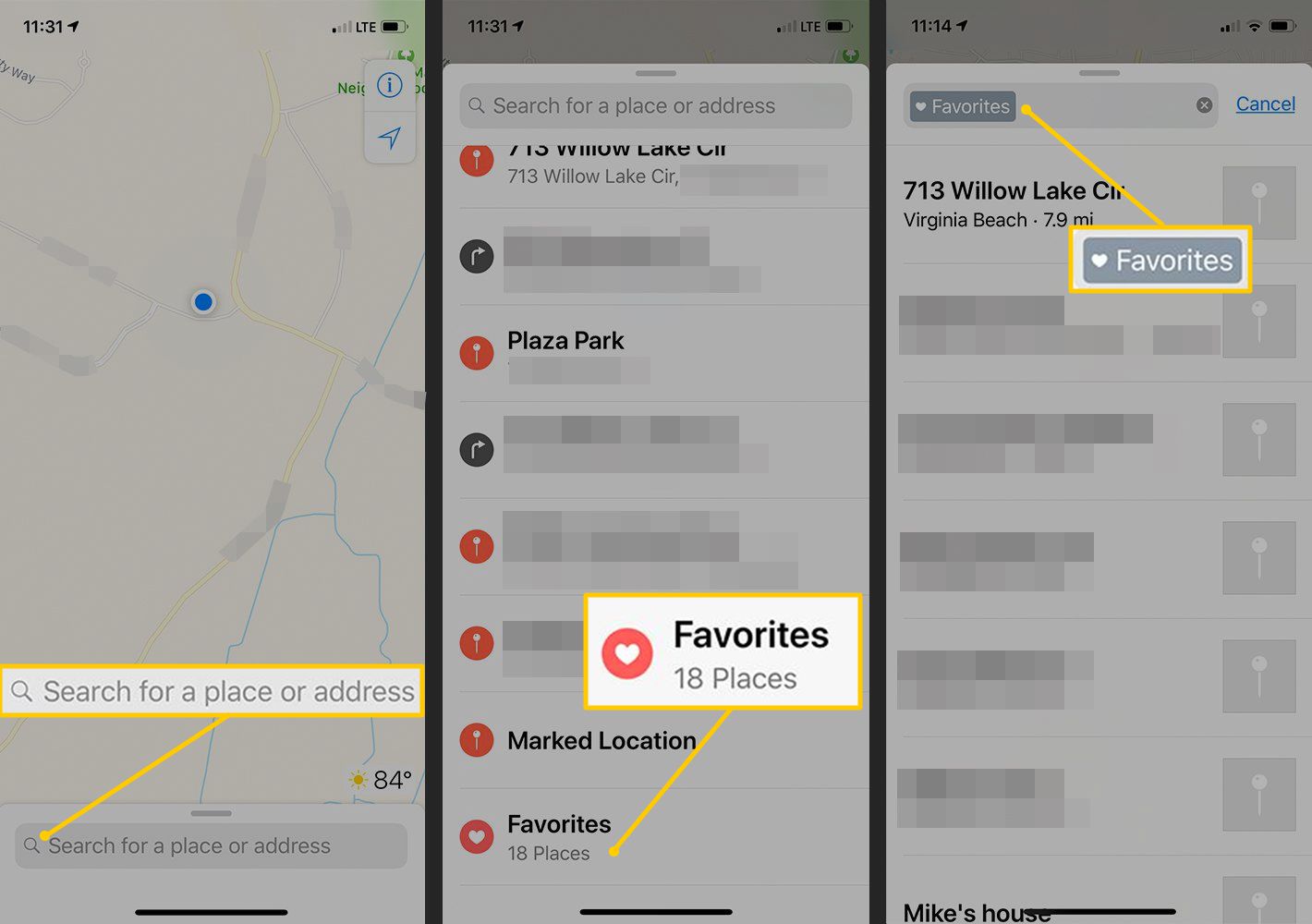
Hur man delar stift
Det är möjligt att dela din plats och tappade stift med vänner. Delningsalternativet finns på samma skärm som alternativet Favorit.
-
Tryck på en nål eller välj en favoritplats.
-
Svep uppåt på Markerad plats ruta.
-
Välj Dela med sig.
-
Välj Meddelande att skicka ett iMessage- eller SMS-meddelande som innehåller plats- och riktningsinformation.